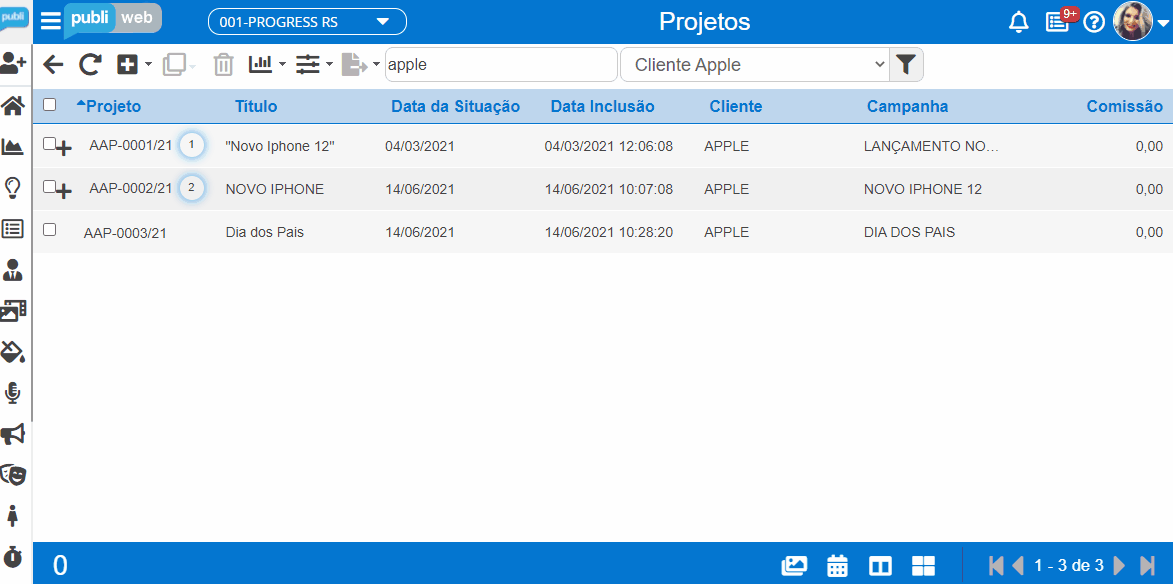Utilize a opção Subprojeto para incluir uma nova peça em um Projeto existente.
Existem duas maneiras para incluir um subprojeto. Você pode incluir um subprojeto diretamente no Projeto aberto ou selecionar o Projeto na listagem (grid) e clicar no botão  COPIAR.
COPIAR.
O sistema irá exibir uma janela com os modelos de briefing configurados no sistema.
Veja o exemplo abaixo:
>> Selecione um modelo de briefing
Caso selecione o modelo briefing original, o sistema irá carregar o briefing contido no projeto original.
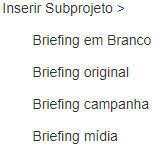
>> Ao escolher o briefing, o sistema exibe uma mensagem perguntando se deseja manter as tarefas do projeto original ou zerar.
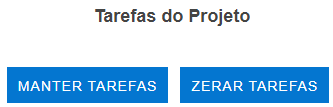
>> Feito isso, o sistema exibe uma cópia do projeto original, alterando apenas o campo Projeto. O sistema mantém a numeração do projeto original, acrescentando apenas o complemento - letra (A), (B), (C), e assim sucessivamente. É esse complemento que identifica o subprojeto.
Projeto (original)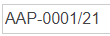
Projeto (subprojeto)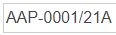
>> Na tela Cópia do Projeto, altere os campos necessários. Lembrando que o subprojeto é uma cópia do Projeto original, ou seja, o sistema mantém o nome da peça, tarefas (caso tenha escolhido a opção MANTER TAREFAS), briefing, enfim, todas as informações do projeto que originou a cópia.
Caso a opção escolhida seja ZERAR TAREFAS, você deverá incluir novas tarefas e prazos para os departamentos envolvidos.
Para saber mais detalhes sobre cada campo da tela, clique aqui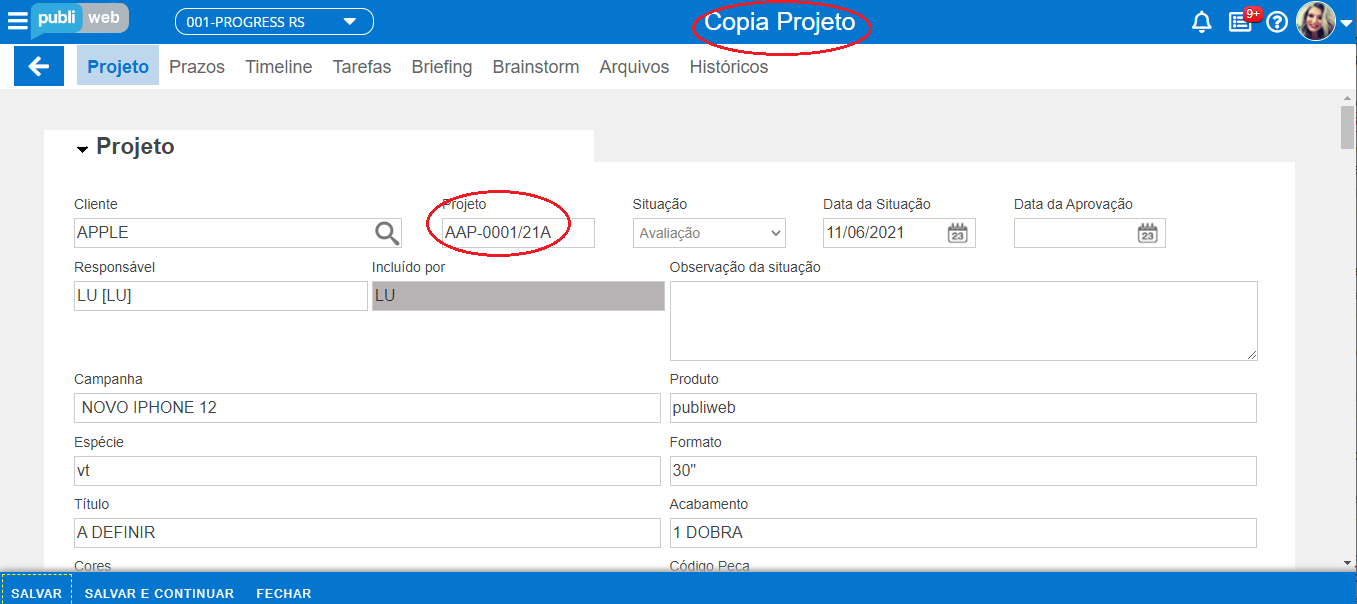
>> Após realizar todas as alterações, clique no botão 
Após salvar o subprojeto, o sistema exibe, na listagem, o Projeto original interligado ao Subprojeto  .
.
O sinal de  serve para expandir a lista de subprojetos, e o círculo exibe o número de subprojetos existentes no projeto
serve para expandir a lista de subprojetos, e o círculo exibe o número de subprojetos existentes no projeto 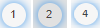 .
.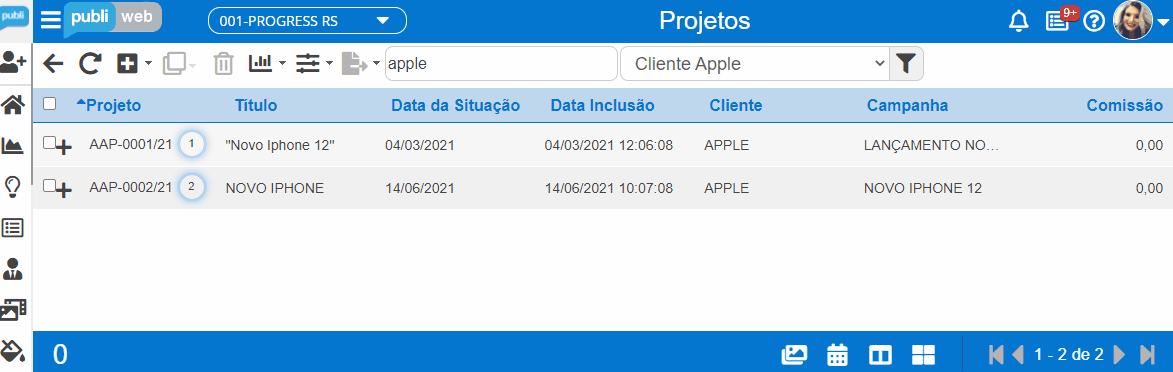
Veja também:
Como incluir um Projeto com Tarefas